moodleをインストールしてみた
Eラーニングの話題が上がったので、調査のためMoodleをインストールしてみました。
1.ダウンロード、アップロード
まずmoodle公式サイトからダウンロードします(自分はバージョン2.6でした)。Language packsから、日本語のパックもダウンロードしておきます。
ダウンロードしたファイルをサーバにアップします。日本語のパックは「lang」ディレクトリに入れておきます。
2.データベースを用意
Moodle用のデータベースを用意します。WEBベースのインストーラーがテーブルを作ってくれるので、空のままで大丈夫です。
3.moodledata ディレクトリ作成
「moodledata」というディレクトリが必要になります。ここには一時データや画像ファイルなどが入るようです。ただ、サイトの直下や、moodleディレクトリにはこのディレクトリを配置できない仕様になっているようです。サイト直下の一つ上がいいんでしょうか。(自分はさくらのサーバで直下に配置しましたが、動作しました。)
パーミッションを777(外部から誰でも書き込める権限)にします。そして外部からアクセスできないように.htaccessとかで保護します。
order deny,allow deny from all
4.インストール
ここまで完了したら、moodleをインストールしたパスにアクセスします。初めてアクセスした場合、installの画面に行きます。ここで日本語を選択して、画面の指示に従って設定を入力していきます。DBホスト、DB名、ユーザ、パスワードなどを聞かれます。
全て入力できたらエクステンションを確認されます。
自分の場合は、xml-rpc、intl 、OPcache が入ってないとメッセージが出ました。
xml-rpcはpearでインストールしました。intl については複雑そうなのでスキップしました。opcacheもPHP5.5からで、さくらは5.4なのでスキップしました。
APC/OPcacheについて
http://www.xserver.ne.jp/manual/man_server_php_apc.php
5.管理者の設定
あとは管理者の設定をすればインストール完了です。
パスワードが「大文字が入っていること」「数字が入っていること」「英数字以外の記号が入っていること」と、無駄にセキュアでした。
後記
メニューを見ると本当に色々あって、プラグインが初めからフルで入っている印象です。
画面のUIは、Xoopsっぽいです。
ていうか、Eラーニングのシステム、moodleじゃなくてXoopsでいいんじゃないの?
と思ったけど、Xoopsは枯れた歴史のあるシステムですし、専用のシステム使った方がいいよね、と思い直しました。
小テストのプラグインとかwikiとか、フォーラムとか、本当に色々入ってます。
これ使いこなすの大変なパターンですね。。。ちょっとこれからいじってみます。
Moodleをインストールする
http://docs.moodle.org/2x/ja/Moodle%E3%82%92%E3%82%A4%E3%83%B3%E3%82%B9%E3%83%88%E3%83%BC%E3%83%AB%E3%81%99%E3%82%8B
Google AD
関連記事
-
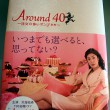
-
アラフォーになって感じた事象5つ
ゴールデンウィークの最終日に家族である公園に行きました。 前日とてもよく晴れて暑かったせい
-

-
【体験談:ダイエット】脂肪燃焼スープを作ってみた感想 6日目
脂肪燃焼スープでダイエット6日目。 昨日計ったら1Kg減量してました! おおー!すご
-

-
サイコパスと仕事をすることになったら
先日のエントリーで「困った人と仕事をすることになったら」とタイトルをつけて、困った人と仕事す
-
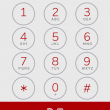
-
【いまさら?】楽天でんわ+IIJmio+SIMフリーiphone【試してみた】
先日MVNOしてIIJmioにしたとエントリーしました。 これまではdocomoを使ってい
-
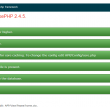
-
composerでcakephpをインストールしてプロジェクトを始めてみる
こんにちは!今日も寒いです。 この時期になると気になってくるのが花粉症です。 自分は花粉
-
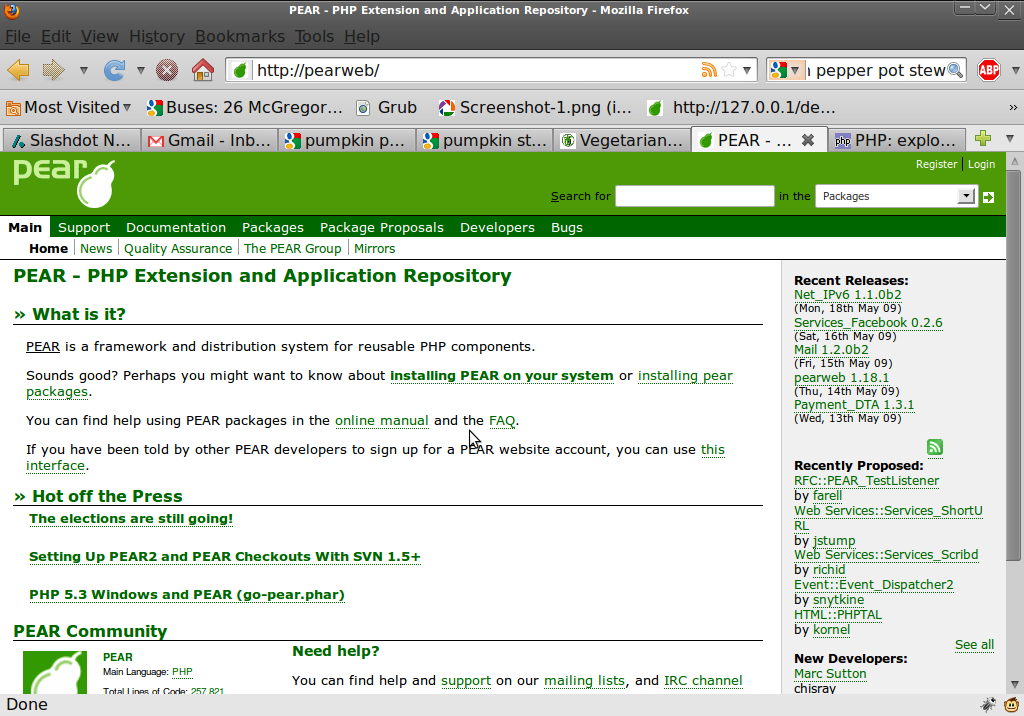
-
さくらインターネットでPEARを使ってみる
以前、自分が持っている書籍を管理するアプリ「ブックマネージャー」を作ってアップしてたのですが
-

-
6月末で現職を退職します
ご存知の方もいらっしゃると思いますが、6月末で現職を退職することになりました。最終出勤日は明
-

-
「おっ」思ったWEBデザイン
ちょっと調べることがあったのでメモ。■株式会社テトラシーンhttp://www.tetratone.
-

-
【体験談:ダイエット】脂肪燃焼スープを作ってみた感想 7日目
脂肪燃焼スープダイエット、無事終了しました! 結果は・・・ ・・・ 4Kg減量
-

-
wordpressのパーマリンク設定を変更してみたら大丈夫だった件
wordpressでパーマリンクを変えようと思ってたんですが、なかなか踏み切るタイミングがな


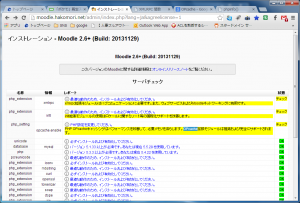





 RSS
RSS




